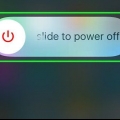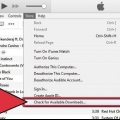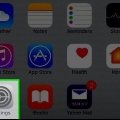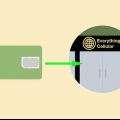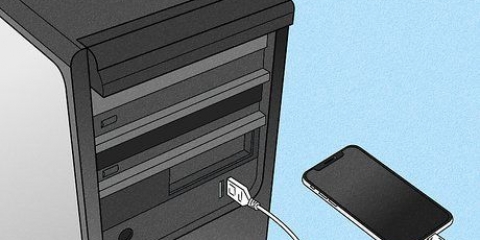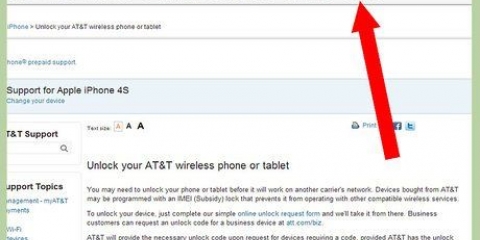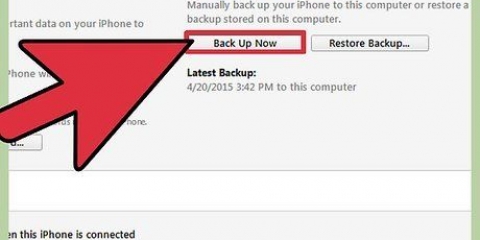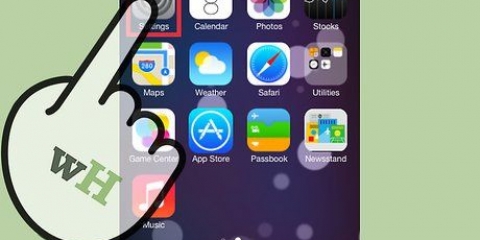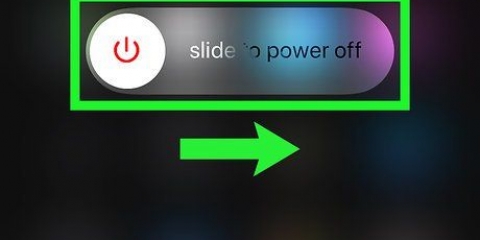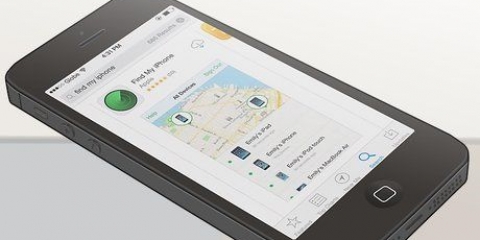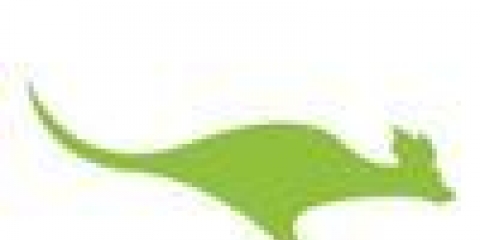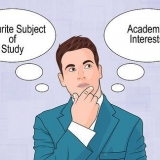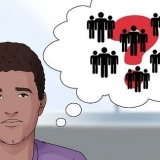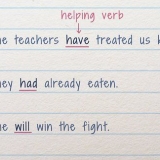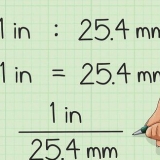3. Se till att ditt nya SIM-kort har rätt storlek. De senaste åren har SIM-korten blivit mindre och mindre. Ofta passar de nyare SIM-korten inte de äldre iPhones (och vice versa). Se till att ditt SIM-kort får plats i den iPhone du ska använda. iPhone 5 och 6 — Nano SIM (12,3 mm x 8,8 mm). iPhone 4 och 4S — Micro SIM (15 mm x 12 mm). iPhone 3G, 3GS och Original — Standard SIM (25 mm x 15 mm). 6. Tryck in verktyget eller gem i det lilla hålet bredvid simkarten. Med lite kraft ska SIM-korthållaren hoppa ut ur telefonen en aning. Dra ut SIM-kortsfacket ur iPhone. 7. Ta bort det gamla SIM-kortet och placera det nya SIM-kortet i hållaren. Eftersom det finns en buckla i kortet kan du bara lägga det nya kortet på ett sätt. Om du är osäker, sätt i kortet i hållaren på samma sätt som det gamla SIM-kortet satt i det. Den gyllene biten måste vara i botten. 8. Sätt tillbaka SIM-korthållaren i iPhone. Hållaren passar bara på ett sätt. Skjut hållaren hela vägen igenom så att den sitter stadigt och inte sticker ut. 9. Slå på iPhone. Din iPhone kan automatiskt ansluta till det nya nätverket; men du kan också bli ombedd att aktivera den.
Sätta in ett sim-kort i en iphone
Om du har bytt operatör eller köpt en begagnad iPhone behöver du förmodligen ett nytt SIM-kort. Ditt SIM-kort låter dig ansluta till din operatör och krävs för de flesta operatörer. Du kan behöva låsa upp din iPhone innan du kan använda ditt SIM-kort.
Steg
1. Se till att din iPhone är upplåst när du byter operatör. Många iPhones är låsta av operatören du köpte telefonen från. För att byta till en annan leverantör måste du i många fall först göra iPhone upplåst.
2. Stäng av din iPhone. Du måste stänga av iPhone innan du öppnar SIM-kortsfacket. Tryck och håll ned Sleep/Wake-knappen tills det röda skjutreglaget visas på skärmen. Dra reglaget för att stänga av enheten helt.
4. Hitta SIM-kortsfacket på sidan av iPhone. Förutom iPhone 4 CDMA har varje iPhone en SIM-kortfack. På de flesta iPhones är den här hållaren på höger sida, ungefär halvvägs.
Med iPhone 3G, 3GS och den ursprungliga iPhonen är SIM-kortsfacket på toppen av iPhone.
5. Hitta ditt SIM-utmatningsverktyg eller böj ett litet gem rakt. Många telefoner levereras med ett verktyg för borttagning av SIM-kort – det här är ett verktyg med en liten utstickande spets som låter dig ta bort SIM-kortsfacket från telefonen. Om du inte har det här verktyget kan du också böja ett gem rakt.
Att lösa problem
- 1. Anslut iPhone till ett trådlöst nätverk om din iPhone inte aktiveras. Du kanske inte kan aktivera SIM-kortet utan en dataanslutning. Eftersom kortet inte är aktivt behöver du ett trådlöst nätverk för att aktivera SIM-kortet.
- 2. Om du fortfarande inte kan aktivera din telefon, anslut din iPhone till din dator och använd iTunes. Om du inte har tillgång till ett trådlöst nätverk, eller inte kan aktivera din telefon om du har det, kan iTunes ta hand om att aktivera iPhone. Anslut iPhone till datorn via USB och slå på iTunes. När du har loggat in med ditt Apple-ID kommer du att uppmanas att aktivera.
- 3. Återställ din iPhone om du inte kan aktivera den på något annat sätt. Ibland är en fullständig iPhone-återställning det enda sättet att aktivera det nya SIM-kortet. Klicka här för att lära dig hur du gör det.
"Sätta in ett sim-kort i en iphone"
Оцените, пожалуйста статью